So ändern Sie ein falsches WLAN-Passwort auf dem iPhone
Es kommt häufig vor, dass Benutzer ihre Wi-Fi-Kennwörter aus Sicherheitsgründen regelmäßig ändern. Dies gilt insbesondere für Unternehmen und Einrichtungen, in denen eine große Anzahl von Personen regelmäßig eine Verbindung zu ihrem Wi-Fi-Netzwerk herstellt.
Wenn Sie jedoch zuvor eine Verbindung zu einem Wi-Fi-Netzwerk hergestellt haben, bevor das Kennwort geändert wurde, wird das Wi-Fi-Netzwerk weiterhin mit dem falschen Kennwort auf Ihrem Gerät gespeichert. Daher müssen Sie das mit dem Netzwerk verknüpfte Kennwort korrigieren, damit Sie in Zukunft erfolgreich eine Verbindung herstellen können. Unser Tutorial unten zeigt Ihnen, wie Sie das Passwort für ein Wi-Fi-Netzwerk auf Ihrem iPhone ändern können.
Korrigieren eines WLAN-Passworts auf dem iPhone, wenn es falsch ist
Diese Schritte wurden auf einem iPhone 5 in iOS 8 ausgeführt. Die Schritte sind in früheren Versionen von iOS ähnlich, die Bildschirme sehen jedoch möglicherweise anders aus als in der Abbildung unten.
Beachten Sie, dass diese Schritte das auf Ihrem iPhone gespeicherte Kennwort für das Wi-Fi-Netzwerk ändern, zu dem Sie eine Verbindung herstellen möchten. Diese Optionen werden am besten verwendet, wenn ein Wi-Fi-Passwort falsch eingegeben wurde oder wenn ein Wi-Fi-Passwort geändert wurde, nachdem Sie zuvor erfolgreich eine Verbindung zum Netzwerk herstellen konnten.
Sie müssen sich in Reichweite des Wi-Fi-Netzwerks befinden, um diese Schritte ausführen zu können. Außerdem müssen Sie das richtige Kennwort für das Wi-Fi-Netzwerk kennen, um eine Verbindung herstellen zu können.
Weitere Informationen zum Herstellen einer Verbindung zu Wi-Fi finden Sie auf der Support-Website von Apple.
Schritt 1: Tippen Sie auf Ihrem iPhone auf das Symbol Einstellungen .

Schritt 2: Tippen Sie oben im Fenster auf die Option WLAN .
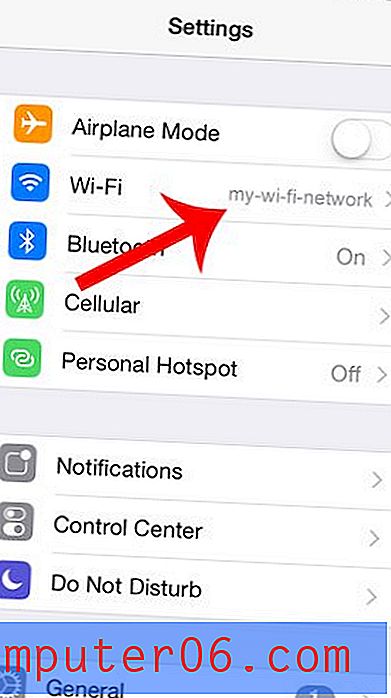
Schritt 3: Tippen Sie rechts neben dem Netzwerk, für das Sie das Passwort ändern möchten, auf die eingekreiste Schaltfläche i .
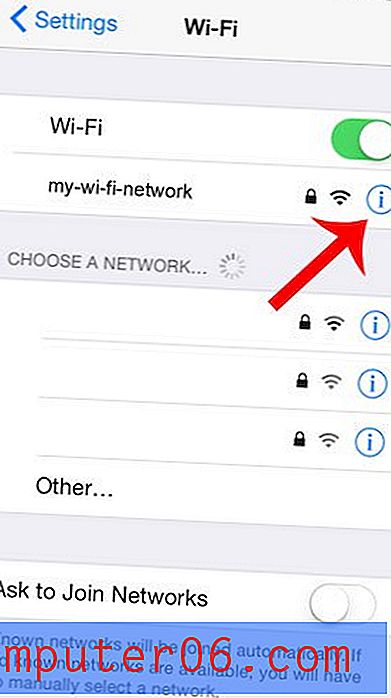
Schritt 4: Tippen Sie oben auf dem Bildschirm auf die Option Dieses Netzwerk vergessen .
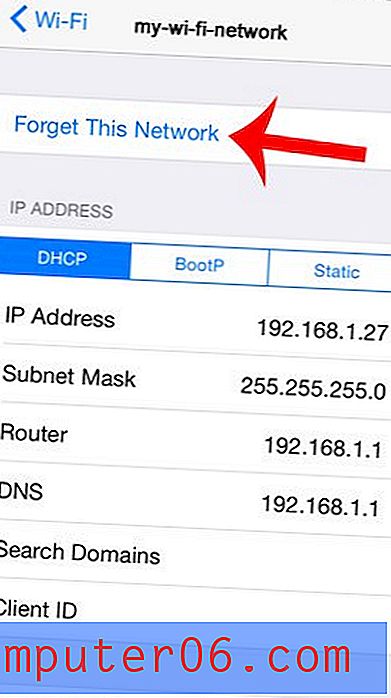
Schritt 5: Tippen Sie auf die Schaltfläche Vergessen, um zu bestätigen, dass Sie das Netzwerk vergessen möchten.
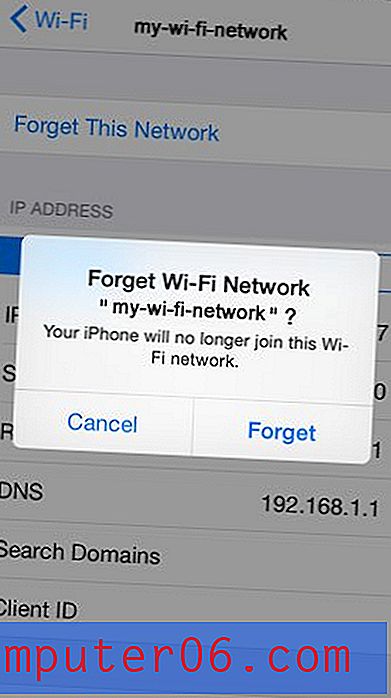
Schritt 6: Tippen Sie auf die blaue Wi-Fi- Schaltfläche in der oberen linken Ecke des Bildschirms, um zum Wi-Fi-Hauptmenü zurückzukehren.
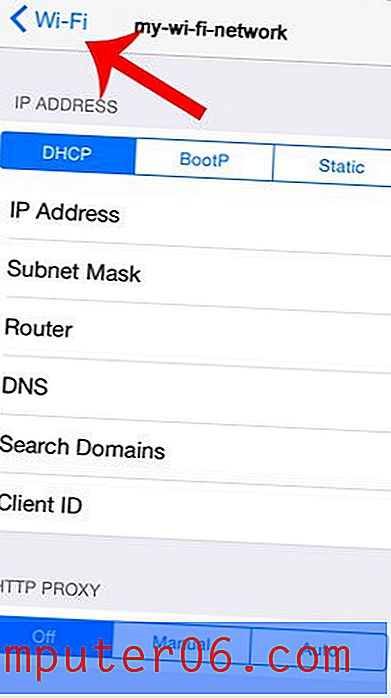
Schritt 7: Wählen Sie das Netzwerk im Abschnitt Netzwerk auswählen aus.
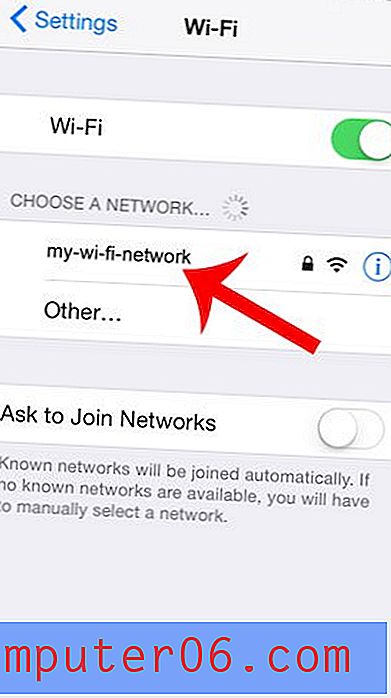
Schritt 8: Geben Sie das Passwort ein und tippen Sie oben rechts auf dem Bildschirm auf die Schaltfläche Verbinden .
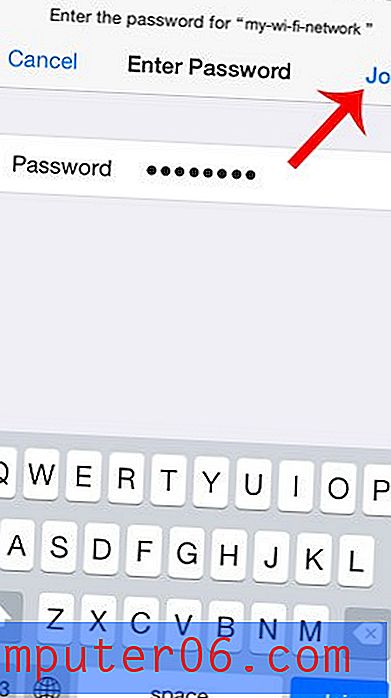
Verwendet Ihre Facebook-App so viele Daten auf Ihrem iPhone, dass Sie Ihre monatliche Zuteilung überschreiten? Erfahren Sie, wie Sie Facebook auf Wi-Fi beschränken und verhindern, dass die App so viele Ihrer Mobilfunkdaten verwendet.



